
Благодаря стремительному прогрессу, такая обыденная всем в использовании вещь, как телевизор, совершенствуется с каждым днем. Как подключить тв без проблем и бесплатно, знают не многие, ведь буквально лет 10 назад перед экраном собиралась вся семья, а затем телевизор уступил планшетам и телефонам, в которых появился интернет. Сейчас тв приобретает новые функции: Lan-разъем, внешний Wi-Fi адаптер, который стал отдельной, а затем и встроенной опцией.
Подключение телевизора к интернету
Помимо привычных функций, прибор приобрел: интеграцию в домашнюю сеть, мультимедийные особенности, возможность выхода в популярные социальные сети и подключение к интернету. Благодаря этому можно купить почти компьютерную систему, которая находится в телевизоре. К тому же многие изготовители в качестве Smart TV устанавливают операционную систему Android. Но прежде чем включить телевизор, сначала надо узнать как его настроить.
Как подключить интернет на Телевизоре через Вай фай
Пользуясь инструкцией можно с легкостью произвести подключение телевизора к интернету через WiFi, но даже если производители облегчили этот процесс до всех возможных пределов, у некоторых пользователей могут возникнуть трудности и вопросы. Подключить прибор к интернету можно через роутер, однако, домашние маршрутизаторы без Wi-Fi будут стоить дешевле. В комплект входит беспроводная сеть, к которой можно подсоединить телефон, планшет и т. д.
Телевизор не имеет возможности подсоединяться к сети, это происходит когда клиент L2TP или PPPoE не встроен. Соединение произойдет по Mac-адресу, поэтому, если провайдер применяет подключение IPoE, подсоединиться не получится.
Настройки роутера для тв

Для того чтобы воспользоваться роутером, нужно в настройках LAN включить DHCP — сервер. Если производится подключение телевизора к интернету с помощью Wi-Fi, нужно иметь настроенную беспроводную сеть.
Если нет встроенного модуля WiFi, тогда следует приобрести внешний wi-fi-адаптер, который будет поддерживать связь IEEE 802.11a/b/g/n. Подключаться он должен в Usb-порт.
Подключить тв к Всемирной паутине возможно двумя способами:

- Используя кабель. Он будет включен одним концом в Lan-порт роутера и другим к телевизору. Для этого понадобится сетевой патч-корд UTP cat 5. Чтобы не проводить кабель по полу можно купить два power line-адаптеров (PLC), они позволят провести локальную сеть через электрическую.
- Через WiFi. Таким способом подключиться можно, даже если нет встроенного адаптера. Для этого нужно приобрести точку доступа, которая работает так же как клиент WiFi. Ее стоимость составит, примерно 600 рублей.
После того как выбран способ подключения необходимо произвести следующие настройки, чтобы интернет стал работать:
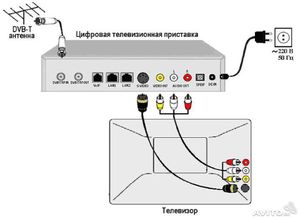
- Настройка по кабелю происходит в меню. У всех марок телевизоров примерно одинаковый способ подключения. Выбрать раздел «сеть», далее, «настройки сети», после чего в мастер настройки нажать «пуск». После появится сетевое соединение, выбрать нужно кабельное. Затем происходит проверка подключения к Всемирной паутине и определение Ip-адреса. Далее, проверить подключение, нажав на youtube.
- Настройка подключения с использованием WiFi. Принцип здесь будет тот же. Нажать в меню значок «настройки». Затем по той же схеме, что и в предыдущем абзаце, до «мастер настройки сети», выбрать «беспроводная (общее)» и нажать значок «далее». В списке беспроводных сетей необходимо выбрать текущую. После этого нужно ждать подключения. Если в настройках имеется шифрование, будет запрашиваться ключ доступа. После ввода ключа необходимо проверить подключение, используя для этого браузер. Когда телевизор имеет функцию WPS, установить соединение с WiFi будет еще проще. На роутере нужно нажать кнопку WPS и выбрать этот пункт в мастере настроек сети, тогда телевизор сам найдет сеть и установит с ней связь.
Функция SmartTV
Для полноценной работы этой функции недостаточно будет простого подключения к интернету. Существует несколько способов настройки для разных популярных марок телевизора:

- LG. Требует регистрации в магазине, иначе установить все необходимые приложения не получится. Регистрация не составит труда, нужно всего лишь зайти в главное меню, в верхнем правом углу найти кнопку для входа в аккаунт, затем пройти авторизацию. После входа нужно ответить «нет», в окне, где будет запрашиваться дополнительная информация. Теперь телевизор будет полностью настроен.
- Sony Bravia. Нажать клавишу «Home» на пульте, затем перейти в меню установки (значок с изображением чемодана), выбрать «Сеть», затем нажать на «Обновить интернет-содержимое», после чего начнется соединение с сервером. На этом этапе Бравиа предложит вернуться в начало меню. Удерживая кнопку «Home», это предложение следует проигнорировать. Выбрать на пульте обозначение «SEN», после чего появится весь список каналов и перечень приложений.
- SamsyngSmartTV. После подключения интернета зайти в меню SmartHub, которое будет обозначаться отдельной кнопкой. Затем проверить подключение, используя для этого браузер. Если все работает, то можно спокойно наслаждаться приложениями из Samsyng Apps. В случае ошибки сети необходимо выбрать «меню», затем «сеть», после чего «настройки сети». Далее, телевизор будет настраивать интернет самостоятельно. По завершении настройки нужно будет только нажать кнопку «пуск». При неудачной попытке рекомендуется посетить раздел «состояние сети» и выбрать «настройка IP — получать автоматически». Далее, подсоединиться к интернету с телевизора.
- Даже старую модель телевизора можно подключить к интернету. Для этого нужно приобрести специальную смарт-приставку, которая будет работать на базе OC Android. После подключения получится устройство, похожее на планшет, только экраном будет служить тв. Подсоединить к нему можно и мышку и клавиатуру.
Каждый может выбрать для себя наиболее удобный способ подключения. Если все делать по инструкции, проблем с настройками интернета не возникнет. Теперь можно защитить аппарат от перенапряжения в сети и с удовольствием пользоваться современными технологиями.
Источник: 220v.guru
Как подключить wifi к телевизору
Так как современные технологии отныне расширяют круг функционала устройств, на сегодняшний день пользователи могут позволить себе подключить телевизор к интернету. Собственно, для этого необходимо знать некоторые особенности работы. В данной статье осветим все детали, что касаются непосредственно процесса. А также рассмотрим все возможные проблемы, с которыми есть вероятность столкнуться.

Как узнать, поддерживает ли телевизор Wi-Fi
Конечно же, предварительно лучше будет узнать о типе соединения вашего оборудования. Таким образом, можно условно разделить на четыре категории, а именно:

- Встроенный wi-fi. Как понятно по названию, беспроводной механизм находится прямо в ТВ, что значительно упрощает подключение.
- Сооружение с поддержкой адаптера. Говоря о представленной разновидности, стоит помнить, что прямого взаимодействия не предусмотрено. Следовательно, потребуется дополнительное изделие.
- Если у вашего устройства есть сетевая розетка модели rj45, то пригодится кабель, который фиксируется к роутеру, а именно к его второму разъему.
- Действительно, может оказываться и так, что вышеописанных дополнений у конструкции не имеется. В таком случае нужна будет приставка. Так что особенностью такого прибора будет наличие разъёма hdmi.
Выбор роутера

К этому вопросу необходимо относиться серьёзно, поскольку неправильно подобранный агрегат будет способствовать отсутствию результата. Таким образом, следует обратить внимание на инструкцию, что прилагается к телевизору. Именно там должны прописываться все возможные особенности. Например, ТВ какого-либо производителя может не поддерживать в принципе определённую модель роутера. Так что он, безусловно, должен быть уникальным
Как подключить телевизор к wifi
Сама процедура обычно не вызывает различных затруднений даже у начинающих пользователей. Так что справиться сможет любой желающий.
Процесс подключения
Итак, чтобы справиться с работой, настоятельно рекомендуется придерживаться ниже представленному алгоритму в указанной последовательности:

- Как говорилось ранее, лучше всего отдавать предпочтение тем ТВ моделям, которые обладают встроенным беспроводным модулем либо же с внешним приёмником, а именно — usb. Таким образом, сначала следует убедиться в исправности работоспособности роутера.
- Если процедура проводится в первый раз, то вам оборудование самостоятельно предложит подключение к той или иной сети интернета. Если же такого не произошло, то следует действовать иным способом, через настройки. Следовательно, включаем телевизор, а далее открываем меню — для этого необходимо нажать на кнопку пульта «settings».
- После чего надо отметить строку «сеть» и перейти в раздел «сетевое подключение».
СПРАВКА. При использовании конструкцией иноязычного текста, предварительно можно изменить язык.
- Далее, для вас окажется доступна подробная инструкция, с ней можно ознакомиться и нажать на кнопку «настроить подключение». После этого телевизор автоматически сможет обнаружить подходящую сеть и, соответственно, выдаст для вас результат. Если на вашем устройстве существует пароль, то надо будет его ввести с помощью виртуальной клавиатуры. Не забудьте сохранить данные за счёт нажатия на «ок».
Настройка подключения телевизора через Wi-Fi
Для того чтобы осуществить автоматическую настройку, следует выполнить ниже описанные действия:
- Следует зайти в настройки и выбрать параметр «беспроводное подключение».
- Далее отключить присвоение адреса сети и поставить «ручная настройка».
- После чего можно вводить значения, а это именно: ip, маска подсети, шлюз и сервер.
- В завершение наживается «ок», чтобы сохранить изменения.
Так как во многих устройствах существует функция автономного настраивания, её можно применять при поддержке роутера. Нужно зайти в меню ТВ и выбрать строку «wsp».
ВАЖНО. Одновременно необходимо удерживать кнопку, что находится на маршрутизаторе. В течение промежутка от 20 до 30 секунд должна завершится процедура и совершится соединение. Теперь можно приступать к проверке работоспособности изобретения.
Возможные проблемы с подключением
Понятно, что неполадки не являются исключением. Так что лучше предварительно их разобрать, чтобы в случае чего воспользоваться знаниями.
При любых возникающих дефектах первым делом следует перезагрузить устройство с помощью отключения его от основной сети. Возможно, что после этого ничего не изменится. Таким образом, рекомендуется обратиться к следующему методу:
Действительно, может стать так, что даже после вышеописанного ничего не помогло. Тогда важно обновить полностью программное обеспечение.
Источник: setafi.com
Как подключить вайфай к телевизору


Почти во всех семьях сегодня имеется цифровой телевизор, который может работать с интернетом. Согласитесь, не удобно читать информацию на сайте или смотреть онлайн видео на небольшом дисплее смартфона или другого мобильного устройства. Решить эту проблему позволяет «умный» цифровой телевизор, который является идеальным домашним мультимедийным центром, потому что в нем предусмотрено практически все (интернет, качественная акустика, большой дисплей, проводные и беспроводные интерфейсы и многое другое). Правда для расширения функционала ему требуется быстрый интернет, который многие раздают по Wi-Fi. Поэтому стоит детально разобрать все способы подключения телевизора к Wi-Fi и расписать тонкости настройки популярных в нашей стране цифровых телевизоров.
- Зачем подключать телевизор через вай фай
- Определяем, поддерживает ли телевизор Wi-Fi
- Порядок подключения и настройки
- Настройка подключения телевизора к интернету по Wi-Fi
- Возможные проблемы и способы их решения

Зачем подключать телевизор через вай фай
Wi-Fi требуется для расширения функциональности телевизора, так это позволит:
- просматривать качественное цифровое телевидение;
- смотреть ролики на ytube и широкоформатные кинофильмы на различных интернет площадках;
- устанавливать на телевизор приложениями и обновлять ПО;
- играть с помощью ТВ в онлайн игры;
- просматривать различные сайты;
- скачивать файлы различных форматов;
- бесплатно общаться с друзьями, близкими и знакомыми в различных социальных сетях. Использовать также для этого специальные мессенджеры (Вайбер, Skype и т. д), а также пользоваться другими опциями и сервисами.
Определяем, поддерживает ли телевизор Wi-Fi
Есть множество способов узнать, предусмотрена в конкретной модели телевизора поддержка Wi-Fi или нет. Самый простой из них – это изучение его характеристик, которые приведены в его паспорте. С ними можно еще ознакомитсья на интернет-ресурсах производителей бытовой электроники. Для этого потребуется просто указать модель вашего ТВ в поисковике.
Если возле «Wi-Fi» стоит «+» или «Да», то он может работать с беспроводными сетями. Если нет паспорта от ТВ и невозможно ознакомиться с его параметрами в интернете, то необходимо c зайти в его настройки. Если там отсутствует пункт «Сеть», то для подключения к беспроводному интернету потребуется купить внешний Wi-Fi модуль. Его просто вставляют в порт телевизора и настраивают.
Порядок подключения и настройки
Ниже приведены ручные и автоматические способы подключения ТВ к Wi-Fi точкам доступа, поэтому каждый может подобрать для себя более подходящий вариант.
Как подключить телевизор через вай фай без проводов
Автоматический

- Открывают настройки ТВ, выбирают там «Настройки сети».
- Далее выбирают тип подключения «Беспроводная связь».
- После чего система начнет искать видимые Wi-Fi сети. По окончанию сканирования на экране вы увидите их список, в котором нужно выбрать требуемую сеть и указать пароль от нее.
- После удачного соединения на ТВ появится интернет.
Если в роутере установлен скрытый режим сети (она невидимая), то нужно в настройках ТВ «Добавить сеть». При этом нужно ввести название скрытой сети и пароль от нее.

Если всплывет окно «Защита», то нужно указать еще раз пароль и нажать «Далее». Для ввода пароля используют кнопки-стрелки на ПДУ, которыми вводят требуемые буквы и цифры.
Ручной

- Открывают настройки ТВ и переходят в «Настройки сети».
- Далее выбирают тип подключения «Беспроводное соединение».
- Потом устройство начнет искать доступные сети. После окончания этой процедуры в списке найденных сетей выбирают нужную и вводят пароль от нее.
- После чего появится диалоговое окно, в котором жмут «Настройки IP».
- Далее нужно задать сетевые параметры (IP, шлюз, маску подсети и DNS) и нажать «ОК». При этом в качестве IP-адреса допускается устанавливать любой локальные адреса (например, 192.168.1.102 или 192.168.1.105). Маска подсети должна быть всегда 255.255.255.0, а шлюз и DNS 192.168.1.1 – это IP адрес маршрутизатора.
- После удачного подключения на ТВ заработает интернет.
С помощью WPS, One Foot Connection или Plug Access
Это подключение настраивается так:
- Втыкают USB-флешку в роутер, при этом проверяют мигает ли на нем индикатор точки доступа (мигающий светодиод говорит, что маршрутизатор раздает интернет).
- После чего ее извлекают и вставляют уже в телевизор.
- Потом ждут автоматического соединения и подключения ТВ к интернету. Это позволит сразу же смотреть на нем онлайн видео и различную информацию на сайтах.
Подключение через Wi-Fi адаптер
Для такого подключения телевизора к интернету требуются следующие условия:
- Наличие беспроводной точки доступа со скоростным интернетом (роутер, ноутбук, ПК или современный мобильный гаджет);
- Wi-Fi адаптер, совместимый с вашим телевизором.
Подключить оригинальный адаптер к устройству довольно просто. Универсальные модели тоже работают хорошо, но они совместимости не со всеми ТВ. Если купленное внешнее устройство, адаптировано под телевизор, и после подсоединения он его распознал, то проблем с его работой не будет.
Для подключения ТВ к интернету при помощи внешнего Wi-Fi адаптера, нужно последовательно проделать следующее:
- Подсоединить его к USB порту телевизора.
- Открыть настройки ТВ и выбрать там пункт «поиск сети».
- Если в списке «Тип сети» предусмотрено несколько способов подключения, то для нашего случая требуется выбрать «Беспроводная связь».
- После чего нужно подождать, когда модуль найдет все активные точки доступа.
- Потом в представленном списке активных сетей нужно выбрать нашу Wi-Fi сеть с уникальным названием.
- Далее потребуется указать пароль от нее и нажать «Готово».
- Если перечисленные выше действия будут выполнены правильно, то на телевизоре появится интернет. Поэтому можно будет сразу зайти на любой сайт через браузер или включить просмотр подходящего видео в плеере «умного» телеприемника.
Как подключить роутер к телевизору через кабель
При наличии роутера и отсутствии в телевизоре Wi-Fi модуля, можно соединить их между собой сетевым шнуром. При этом маршрутизатор должен быть подсоединен к скоростному интернету и правильно настроен. Еще потребуется LAN кабель (небольшой по длине шнур предусмотрен в комплектации роутера или телевизора). Если же требуется длинный кабель, то его нужно приобрести в магазине цифровой техники.
После чего нужно выполнить следующее:
- Один конец кабеля подсоединить к маршрутизатору, а второй воткнуть в LAN разъем телевизора. Желательно перед подключением кабеля включить ТВ.

- Если подключение будет удачным, то на телевизоре сразу всплывет сообщением «Соединение с проводной сетью установлено» (оно быстро исчезает).

- После чего на телевизоре появится выход в интернет, поэтому можно будет сразу же пользоваться всем функционалом ТВ.
Настройка подключения телевизора к интернету по Wi-Fi
Производством телевизоров сегодня занимаются многие компании, поэтому стоит расписать настройку подключения к Wi-Fi сетям для более распространенных в РФ марок ТВ.
Samsung
При первом включении нового телевизора, его система автоматически предложит подключиться к интернету. Если он не подсоединен к кабельному интернету, то будет предложено подсоединиться к активным Wi-Fi точкам доступа. Многие игнорируют это сообщение, потому что первым делом хотят настроить телевизионные каналы и откалибровать экрана устройства. Поэтому в дальнейшем им приходится делать следующие настройки на своем телевизоре:
- C помощью пульта ДУ нужно открыть настройки телевизора.
- После чего необходимо нажать там вкладку «Сеть» (иконка в виде земного шара) и в открывшемся списке выбрать «Настройка сети».

- На следующем этапе настройки требуется нажать «Пуск».
- Потом нужно будет выбрать подходящий тип подключения. В нашем случае это «Беспроводное соединение».

- Телевизор начнет искать все видимые Wi-Fi точки, на это уйдет около 15 секунд.
- После чего в предложенном списке сетей требуется выбрать нужную и подсоединится к ней. Если она защищенная, то потребуется указать пароль от нее в открывшемся небольшом окошке. К открытым сетям устройство подключится сразу.

После подключения цифрового телевизора к интернету, требуется в его настройках выбрать «Поддержка», и нажать клавишу «Smart Hub». Это позволит открыть доступ к контенту, который будет доступен для просмотра на ТВ.
LG
Телевизоры этого производителя подключаются к WI-FI следующим образом:
- Для выбора доступных точек доступа в настройках ТВ имеется вкладка «Настройка сети: беспроводной».

- Далее нужно нажать «Настройка соединения из списка точек доступа (AP)».

- После чего в небольшом окошке будут приведены доступные беспроводные точки доступа. В этом списке нужно выбрать требуемую сеть.

- Потом нужно будет указать пароль от нее (если она защищенная).

- После чего телевизор LG успешно подключится к интернету.

Производитель советуют размещать точку доступа в 1 метре от телевизора, чтобы минимизировать помехи и сбои.
Подключение к интернету ТВ Sony Bravia
Телевизор Sony Bravia настраивается так:
- Открываем меню ТВ Sony и находим там иконку «Network».

- Потом выбираем в предложенном списке вкладку «Wireless Setup».

- Далее запускаем сканирование Wi-Fi точек нажатием «Scan». Система телевизора обнаружит доступные сети, из которых требуется выбрать нашу.

- После чего указываем ключ от нее (водится кнопками ПДУ). Далее нужно нажать вкладку «Continue».

После настройки система предложит сохранить указанные данные, чтобы не вводить каждый раз ключ от сети.
Источник: kaktv.ru